 02.VMware安装操作系统
02.VMware安装操作系统
# 01.安装Linux操作系统
# 1.1 安装Linux系统
# 1.1.1 硬件配置如下
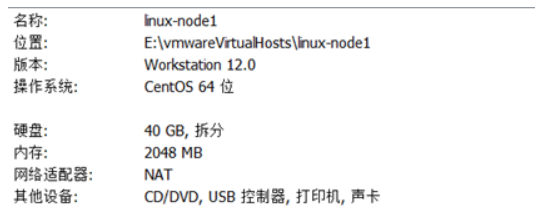
# 1.1.2 修改网卡默认名
- 先把光标放到”install CentOS 7”,按 Tab键编辑内核参数,添加 (net.ifnames=0 biosdevname=0)
作用:使网卡名称为 eth0 这样的格式

# 1.1.3 选择安装语言
- 建议安装语言改成 简体中文,其他保持默认即可
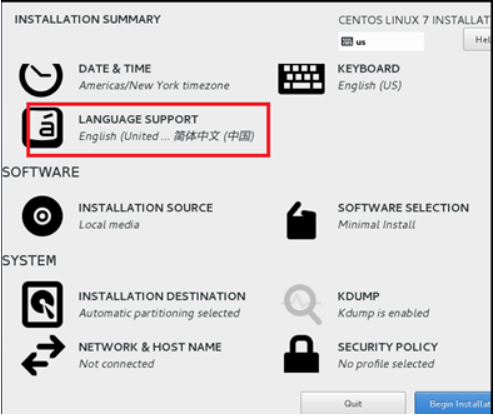
# 4.设置完root密码等待安装完成重启即可完成系统安装
# 5.配置 VMware NAT 模式默认地址池
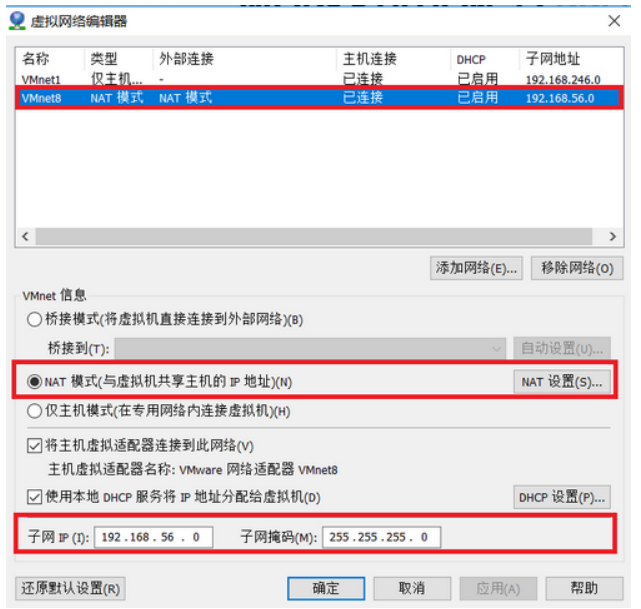
# 1.2 优化系统配置
# 1.2.1 配置网卡
[root@linux-node1 ~]# vim /etc/sysconfig/network-scripts/ifcfg-eth0
TYPE=Ethernet # 网卡类型
BOOTPROTO=static # 使用静态ip地址
DEFROUTE=yes
PEERDNS=no
PEERROUTES=yes
IPV4_FAILURE_FATAL=no
NAME=eth0 # 网卡名称
# UUID=3dacb9a3-62a4-41cc-b9ab-44a20ee9157e
DEVICE=eth0 # 网卡设备名称
ONBOOT=yes # 启用网卡
IPADDR=192.168.56.11 # 静态ip(必须与上面NAT中配置的地址同一网段)
NETMASK=255.255.255.0 # 子网掩码
GATEWAY=192.168.56.2 # 网关地址(VMware默认网关地址为 xxx.xxx.xxx.2 网段地址)
1
2
3
4
5
6
7
8
9
10
11
12
13
2
3
4
5
6
7
8
9
10
11
12
13
# 1.2.2 重启网卡并关闭防火墙
'''1.配置网卡'''
[root@linux-node1 ~]# systemctl restart network # 重启网卡使配置生效
[root@linux-node1 ~]# systemctl disable NetworkManager # 禁用NetworkManager
'''2.禁用防火墙'''
[root@linux-node1 ~]# systemctl disable firewalld # 禁用防火墙
[root@linux-node1 ~]# firewall-cmd --state # 防火墙是否关闭
'''3.关闭selinux防火墙'''
[root@linux-node1 ~]# vim /etc/selinux/config # 关闭内核防火墙(重启生效)
SELINUX=disabled
[root@linux-node1 ~]# getenforce # selinux是否关闭
1
2
3
4
5
6
7
8
9
10
11
2
3
4
5
6
7
8
9
10
11
# 1.2.3 设置主机名
[root@linux-node1 ~]# vi /etc/hostname
linux-node1.example.com
1
# 1.2.4 设置主机名解析
[root@linux-node1 ~]# vi /etc/hosts
192.168.56.11 linux-node1 linux-node1.example.com
192.168.56.12 linux-node2 linux-node2.example.com
1
2
2
# 1.2.5 设置DNS
[root@linux-node1 ~]# vi /etc/resolv.conf
nameserver 192.168.56.2
1
# 1.2.6 安装最新epel yum源
[root@linux-node1 ~]# rpm -ivh https://mirrors.aliyun.com/epel/epel-release-latest-7.noarch.rpm
# 1.2.7 yum安装 一些基础包
[root@linux-node1 ~]# yum -y install net-tools vim lrzsz tree screen lsof tcpdump nc mtr nmap
# 1.2.8 重启系统
[root@linux-node1 ~]# yum update -y && reboot
# 02.系统基础服务
# 2.1 网络
- 像Windows机器一样,Linux也需要配置网卡才能连接网络
- Centos网卡默认位置在: vim /etc/sysconfig/network-scripts/ifcfg-eth0
TYPE=Ethernet # 网卡类型
BOOTPROTO=static # 使用静态ip地址
DEFROUTE=yes
PEERDNS=no
PEERROUTES=yes
IPV4_FAILURE_FATAL=no
NAME=eth0 # 网卡名称
# UUID=3dacb9a3-62a4-41cc-b9ab-44a20ee9157e
DEVICE=eth0 # 网卡设备名称
ONBOOT=yes # 启用网卡
IPADDR=192.168.56.11 # 静态ip(必须与上面NAT中配置的地址同一网段)
NETMASK=255.255.255.0 # 子网掩码
GATEWAY=192.168.56.2 # 网关地址(VMware默认网关地址为 xxx.xxx.xxx.2 网段地址)
1
2
3
4
5
6
7
8
9
10
11
12
13
2
3
4
5
6
7
8
9
10
11
12
13
- 网络服务管理命令
[root@k8s-node2 ~]# systemctl status networking # 查看当前网络服务状态
[root@k8s-node2 ~]# systemctl start networking # 开启网络
[root@k8s-node2 ~]# systemctl stop networking # 关闭网络服务
[root@k8s-node2 ~]# systemctl restart networking # 重启网络服务
[root@k8s-node2 ~]# systemctl enable sshd # 设置网络开机自启动
1
2
3
4
5
2
3
4
5
# 2.2 防火墙
- Linux的防火墙体系主要工作在网络层,针对TCP/IP数据包实施过滤和限制,属于典型的包过滤防火墙(或称网络层防火墙)。
- Linux的防火墙体系基于内核编码实现,因此具有非常稳定的性能和高效率,也因此被更加广泛采纳和应用。
- 为什么大多数机器都会关闭防火墙?
- 1)防火墙的学习和管理较为复杂,需要专业人士维护
- 2)服务器一般部署在内网中,被外网攻击的可能性小
# 2.3 sshd
- 在linux系统操作中,经常需要连接其他的主机,连接其他主机的服务是openssh-server(ssh)
- 它的功能是让远程主机可以通过网络访问sshd服务,开始一个安全shell。
# 03.配置源
- yum源头
- pip源
- apt-get
3.1
上次更新: 2024/3/13 15:35:10
